
品牌型号:iPhone13 pro
系统:IOS15.1.1
软件版本:
打开手机库乐队,点击我的iPhone。
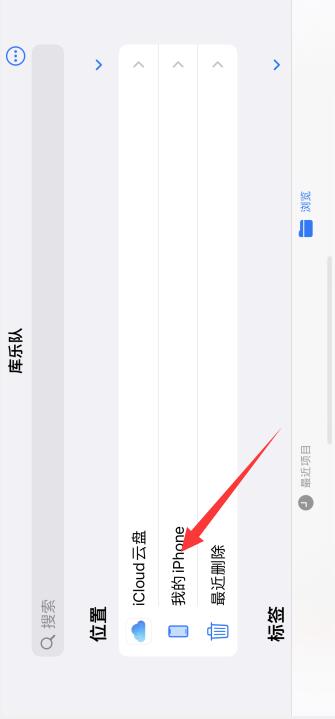
进入页面,选择IOS版库乐队。
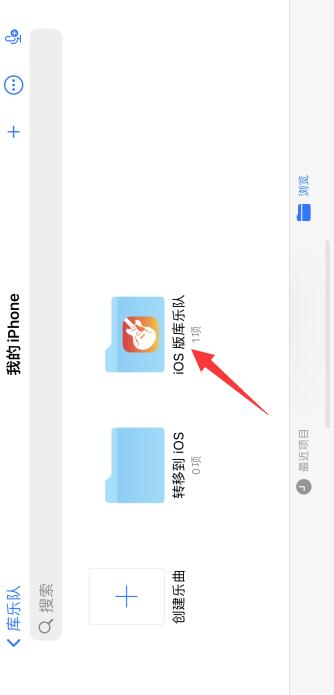
点击右上角的三点,点击选择,勾选我的乐曲。
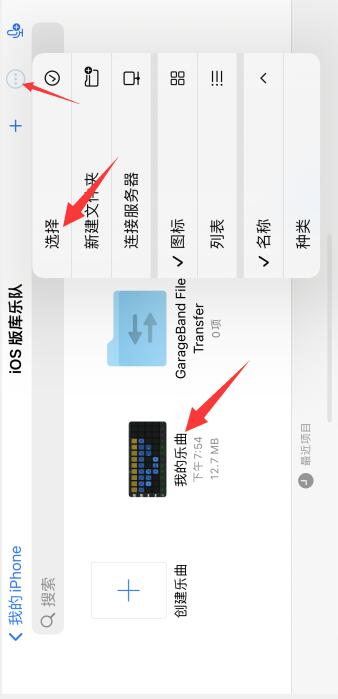
长按歌曲,选择共享。
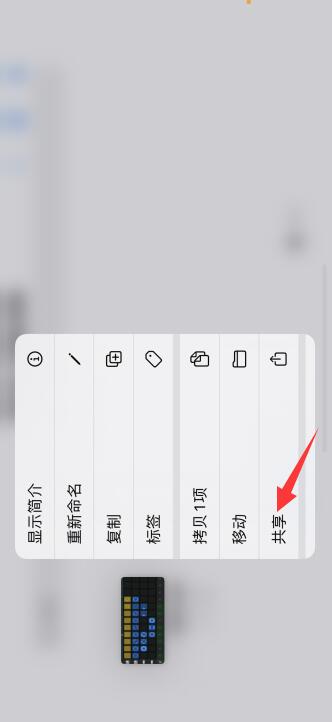
进入页面,选择电话铃声,点击右上角的导出。
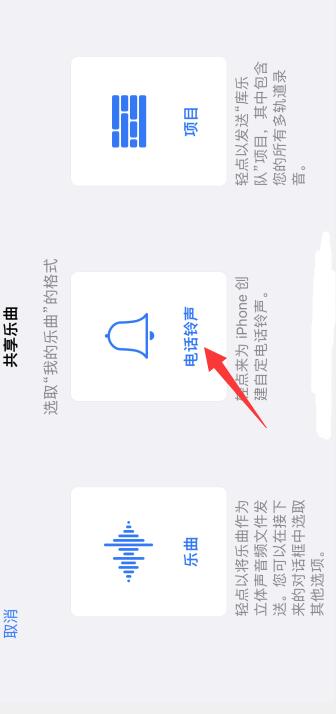
点击将声音用作。
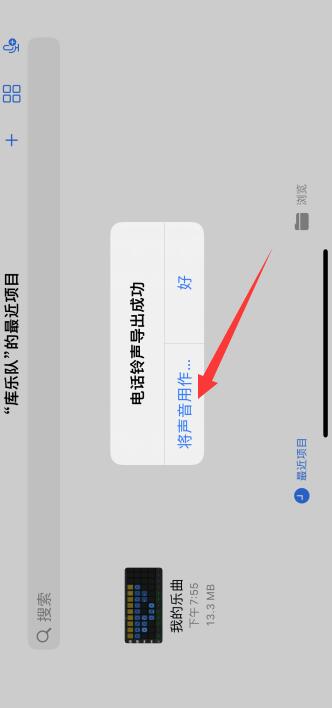
弹出窗口,点击标准电话铃声。
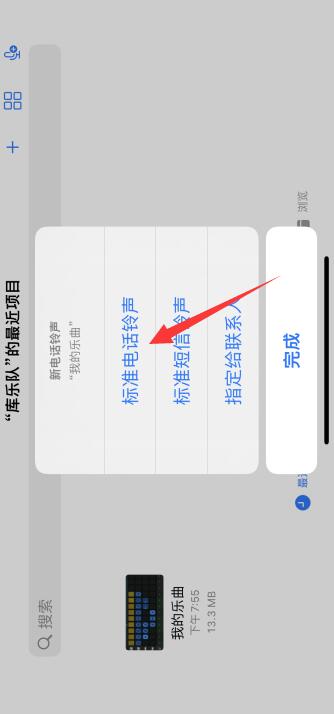
返回手机设置,打开声音与触感。
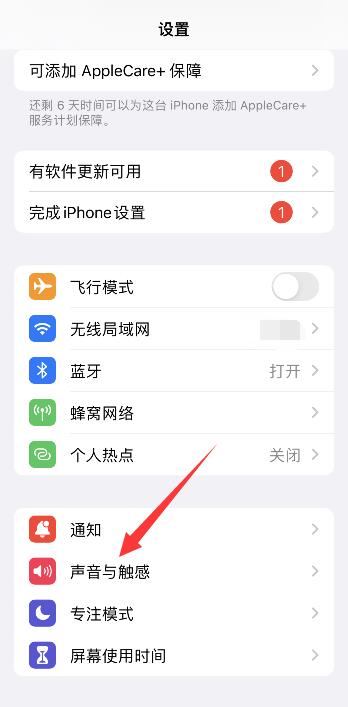
点击电话铃声,进入可以看到我的乐曲在电话铃声选项了。
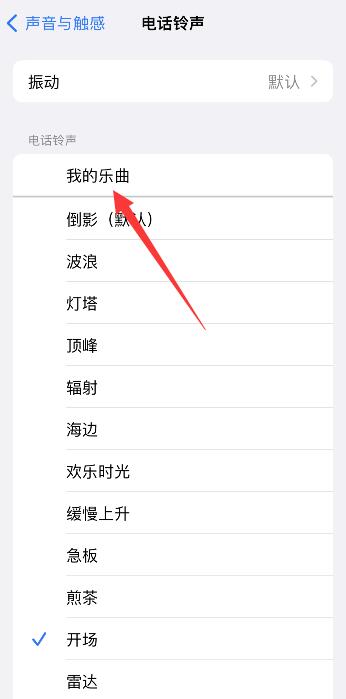
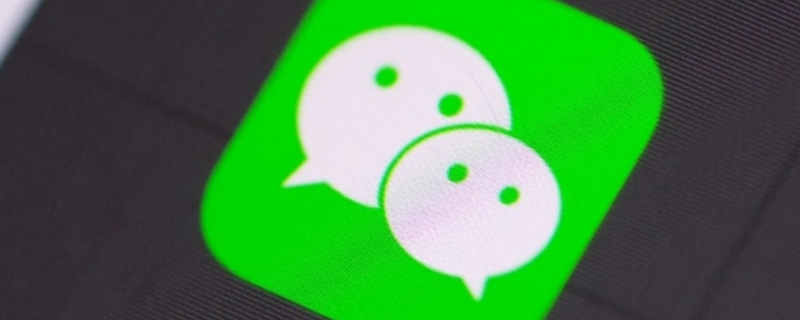
帮助别人解封微信号对我有影响吗(帮别人解封结果自己号封了)
视情况而定。如果是给认识的好友微信账号解封,是没有风险的,自己的账号只是辅助验证对方账号是本人所属;但有不少帮人解封账号的团体,可能会让自己的微信帮忙解封一些有问题账号,导致自己账号出现问题,建议不要为了利益而冒险。同一微信号每月只能解封5次,且31天内只能用同一手机号解封,同一手机号一个月内只能解封一个帐号。如果严重违规,腾讯会永久封号,就算是有人帮助解封也不行。(0)人阅读时间:2023-03-15
路由器可以放微波炉旁边吗(路由器可以放在微波炉旁边吗)
1、路由器放微波炉旁边会有影响。2、如果将微波炉、电磁炉等一些家用电器放在路由器旁边,路由器工作时会产生相应的电磁场,也会对无线网络信号造成相应的干扰,导致网络无法使用。3、微波炉由电源、磁控管、控制电路和烹饪室组成。电(0)人阅读时间:2023-03-15
网易云e标是什么意思(网易云e标啥意思)
网易云音乐e标的意思是explicit版本,表示这首歌内含脏话的部分没有和谐掉,会出现在歌词还有歌曲中,将会完整的播放出来,提醒用户在听音乐的过程中不会为此感到惊讶,或者是出现未成年人听到的情况。E标多出现于英文说唱歌词中,为了保证歌曲的完整性,或者是在歌曲中出现的脏话没有被处理掉的话,就会出现这种E标,提醒用户其中拥有脏话或者是骂人等意思,让用户可以避免在不合适的场合收听音乐。(0)人阅读时间:2023-03-15
12123在线支付不了怎么回事(12123在线支付不了怎么回事)
12123在线支付不了的原因:1、系统在自动维护:12123交管平台的后台系统在凌晨的时候会自动维护,可以在白天支付试。2、网络异常:网络不稳定时,也会导致支付失败,尝试重启数据连接或连接wifi后再操作。3、软件服务器出现问题:对于某些地区,服务器运行不是很稳定,可以卸载该软件重新安装。4、登录次数太多:尝试刷新几次,或者换个时间支付。5、手机反应延迟:在长时间运行的情况下,手机可能会产生反应迟缓的问题,重启之后即可解决。(0)人阅读时间:2023-03-15帮助别人解封微信号对我有影响吗(帮别人解封结果自己号封了)
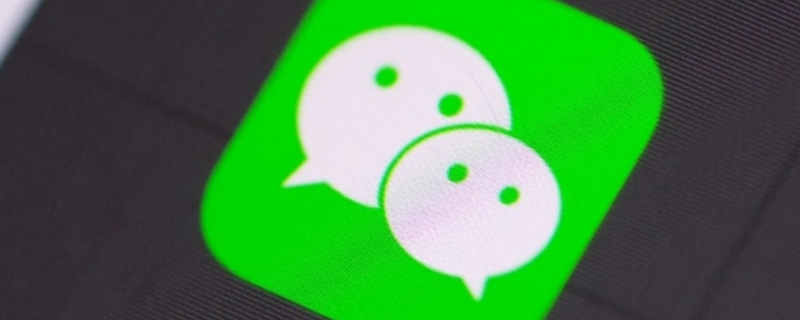 视情况而定。如果是给认识的好友微信账号解封,是没有风险的,自己的账号只是辅助验证对方账号是本人所属;但有不少帮人解封账号的团体,可能会让自己的微信帮忙解封一些有问题账号,导致自己账号出现问题,建议不要为了利益而冒险。同一微信号每月只能解封5次,且31天内只能用同一手机号解封,同一手机号一个月内只能解封一个帐号。如果严重违规,腾讯会永久封号,就算是有人帮助解封也不行。..2023-03-15
视情况而定。如果是给认识的好友微信账号解封,是没有风险的,自己的账号只是辅助验证对方账号是本人所属;但有不少帮人解封账号的团体,可能会让自己的微信帮忙解封一些有问题账号,导致自己账号出现问题,建议不要为了利益而冒险。同一微信号每月只能解封5次,且31天内只能用同一手机号解封,同一手机号一个月内只能解封一个帐号。如果严重违规,腾讯会永久封号,就算是有人帮助解封也不行。..2023-03-15路由器可以放微波炉旁边吗(路由器可以放在微波炉旁边吗)
 1、路由器放微波炉旁边会有影响。2、如果将微波炉、电磁炉等一些家用电器放在路由器旁边,路由器工作时会产生相应的电磁场,也会对无线网络信号造成相应的干扰,导致网络无法使用。3、微波炉由电源、磁控管、控制电路和烹饪室组成。电..2023-03-15
1、路由器放微波炉旁边会有影响。2、如果将微波炉、电磁炉等一些家用电器放在路由器旁边,路由器工作时会产生相应的电磁场,也会对无线网络信号造成相应的干扰,导致网络无法使用。3、微波炉由电源、磁控管、控制电路和烹饪室组成。电..2023-03-15网易云e标是什么意思(网易云e标啥意思)
 网易云音乐e标的意思是explicit版本,表示这首歌内含脏话的部分没有和谐掉,会出现在歌词还有歌曲中,将会完整的播放出来,提醒用户在听音乐的过程中不会为此感到惊讶,或者是出现未成年人听到的情况。E标多出现于英文说唱歌词中,为了保证歌曲的完整性,或者是在歌曲中出现的脏话没有被处理掉的话,就会出现这种E标,提醒用户其中拥有脏话或者是骂人等意思,让用户可以避免在不合适的场合收听音乐。..2023-03-15
网易云音乐e标的意思是explicit版本,表示这首歌内含脏话的部分没有和谐掉,会出现在歌词还有歌曲中,将会完整的播放出来,提醒用户在听音乐的过程中不会为此感到惊讶,或者是出现未成年人听到的情况。E标多出现于英文说唱歌词中,为了保证歌曲的完整性,或者是在歌曲中出现的脏话没有被处理掉的话,就会出现这种E标,提醒用户其中拥有脏话或者是骂人等意思,让用户可以避免在不合适的场合收听音乐。..2023-03-1512123在线支付不了怎么回事(12123在线支付不了怎么回事)
 12123在线支付不了的原因:1、系统在自动维护:12123交管平台的后台系统在凌晨的时候会自动维护,可以在白天支付试。2、网络异常:网络不稳定时,也会导致支付失败,尝试重启数据连接或连接wifi后再操作。3、软件服务器出现问题:对于某些地区,服务器运行不是很稳定,可以卸载该软件重新安装。4、登录次数太多:尝试刷新几次,或者换个时间支付。5、手机反应延迟:在长时间运行的情况下,手机可能会产生反应迟缓的问题,重启之后即可解决。..2023-03-15
12123在线支付不了的原因:1、系统在自动维护:12123交管平台的后台系统在凌晨的时候会自动维护,可以在白天支付试。2、网络异常:网络不稳定时,也会导致支付失败,尝试重启数据连接或连接wifi后再操作。3、软件服务器出现问题:对于某些地区,服务器运行不是很稳定,可以卸载该软件重新安装。4、登录次数太多:尝试刷新几次,或者换个时间支付。5、手机反应延迟:在长时间运行的情况下,手机可能会产生反应迟缓的问题,重启之后即可解决。..2023-03-15